온라인 판매를 매장의 웹사이트에서 어센드로 불러오면 다음과 같은 장점이 있습니다.
- 온라인 재고 및 어센드 매출 모니터링
- 이커머스 거래 건들을 어센드에 수동으로 입력할 필요가 없습니다.
- 이커머스 신규 거래 건이 발생 및 다운로드 가능한 시점이 되면 알림을 수신할 수 있습니다.
- 이커머스 판매 건들이 바로 처리될 수 있도록 확인해 주세요.
- 사업의 효율을 최적화하세요.
중요! : 로컬리를 사용하는 경우 고객 주문은 주문한 시간으로부터 영업시간 기준 4시간 (로컬리에 등록한 운영 시간 기준) 이내에 확인 처리(수락 또는 거부)되어야 합니다.
이커머스 판매 어센드로 다운로드 받기
이용팁: 어센드는 5분에 한 번씩 새로운 이커머스 주문을 확인합니다.
- 신규 이커머스 주문을 불러올 수 있는 경우:
- 이커머스 판매는 데스크톱의 Messages(메시지) 창에서 리마인더 표시를 다운로드할 수 있습니다. ( 이용팁: 이 메시지는 모든 이커머스 판매 불러오기가 완료되면 자동으로 사라집니다. )
- 데스크탑의 eCommerce(이커머스) 타일에는 처리가 필요한 총 이커머스 주문 수가 표시됩니다.
- 신규 주문 확인하기:
- Message(메시지)를 더블 클릭합니다.
- eCommerce(전자상거래) 타일을 클릭합니다.
- View(보기) 메뉴에서 eCommerce Sales(이커머스 주문)을 선택합니다.
- 주문한 고객 및 모든 주문 제품 정보가 Ascend에 존재할 경우, 판매 트랜잭션이 자동으로 생성되고 포함된 모든 제품이 현재 재고에서 차감됩니다. Ascend Barcode(어센드 바코드) 열에 바코드가 표시되고 Status(상태) 열에 신규 라고 표시됩니다.
- 추가 작업이 필요한 경우, 다음 메시지 중 하나가 Status(상태) 열에 표시됩니다. 거래가 생성되지 않고 제품이 재고에 남아 있습니다.
고객 ID 필요
어센드는 다음의 경우 이커머스 고객을 자동으로 연결합니다.
- 고객이 웹사이트에 입력한 이메일 주소가 Ascend에 등록 되어있는 이메일 주소와 일치하는 경우
- 고객이 이전에 이커머스에서 주문한 기록이 있는 경우
( 이용팁: 고객의 배송 주소가 어센드에 등록된 주소와 다른 경우 고객 정보 내 배송 주소가 업데이트됩니다. 기타 어센드 고객 정보는 이커머스 웹사이트에 입력된 정보로 대체되지 않습니다 고객 정보 업데이트가 필요한 경우, 수동으로 편집을 해야 합니다. 고객이 로컬리 주문 시 메일 수신에 동의하는 경우, 고객 정보의 연락망에 포함 을 체크합니다. )
- 도구 바 에서 고객 확인 버튼을 클릭합니다.
- 고객 검색 팝업창에서 고객의 이름 및 성 이 일치하는 검색 결과가 자동으로 표시됩니다. 필요한 경우 검색 옵션을 변경하여 다시 검색할 수 있습니다 (예 : 전화번호 등).
- 올바른 어센드 고객을 선택하고 고객 선택 버튼을 클릭합니다.
- 올바른 어센드 고객을 찾을 수 없는 경우, 새로 만들기 버튼을 클릭하여 이커머스 주문 내역에 입력된 정보를 사용하여 고객 기록을 생성합니다. ( 이용팁: 고객 이름을 추가하기 전에 항상 오타 등 오류 사항이 없는지 체크 후 진행해 주세요. 고객이 로컬리 주문 메일 내 수신 동의를 한 경우 고객 정보에서 연락망에 포함 을 체크해 주세요. )
제품 확인 실패
어센드는 다음의 경우 이커머스의 제품을 자동으로 찾아줍니다.
- 이커머스 제품의 UPC가 어센드 제품의 UPC 필드와 일치하는 경우
- 이커머스 제품의 부품 번호가 어센드의 공급업체 부품 번호(VPN)와 일치하는 경우
하나의 이커머스 제품이 여러 개의 어센드 제품들과 매칭되는 경우, 어센드에서 해당 품목을 자동으로 식별할 수는 없습니다. Tools(툴) > Advanced Database Functions(고급 데이터베이스 기능) > Remove Duplicate In-Store Products(매장 내 중복 제품 제거)를 사용하여 제품 목록을 정리하세요(스토어의 웹사이트를 통해 주문 서비스가 가능하게 하려면Inventory Only(재고만 해당됨) 부분의 선택을 해제해야 합니다).
이용팁: 웹사이트의 모든 제품이 어센드와 일치하도록 하려면 eCommerce export(이커머스 내보내기) 로컬리에 재고 및 가격 정보 발송 기능을 사용하고 매장의 웹사이트에서 제품 목록을 수동으로 생성하지 마세요.
- 이커머스 웹사이트의 관리자 설정에서 해당 주문 페이지를 엽니다 (eCommerce Order ID(이커머스 주문 ID) 열의 정보 사용).
- GTIN, UPC, VPN 및/또는 MPN 값을 사용하여 어센드에서 제품을 검색합니다. 제품을 찾을 수 없다면 제품 설명 또는 기타 식별 정보로 검색하세요.
- 어센드에서 제품을 찾을 수 없다면 수동으로 추가하세요. 이용팁: www.ascendrms.com에서 공급업체 파일을 정기적으로 확인하고 불러오기하여 수동으로 제품을 생성해야 하는 번거로움을 최소화하세요.
- eCommerce Sales(이커머스 판매) 화면으로 돌아가서 Status(상태) 열에서 Process Sale(판매 처리)을 선택하고 Save(저장) 버튼을 클릭합니다. Product Match Failed(제품 확인 실패) Status(상태)가 해결되고 주문에 대한 거래가 생성됩니다.
이용팁: 주문 정보를 어센드로 다시 보낼 수는 없습니다. 이커머스 제공자의 제품 정보가 잘못된 경우 초기 주문에 대해서는 이 메시지를 해결할 수 없습니다. 웹사이트에서 제품을 업데이트하여 향후 주문 시 문제가 발생하지 않도록 합니다. 수동으로 거래를 생성하고 Status(상태) 열에서 Archived(보관)를 선택한 다음 Save(저장) 버튼을 클릭합니다.
판매 처리 실패
이 메시지는 전자상거래 제공업체에서 어센드로 주문 정보를 보낼 때 주문 정보가 손상되었을 수 있는 경우에 발생합니다. 도움이 필요하다면 전자상거래 주문 ID를 이용해서 어센드 지원 팀에 문의하세요.
로컬리
로컬리를 사용하면 고객에게 온라인으로 제품을 구매(전액 결제) 또는 예약(결제 불필요) 후 매장에서 수령할 수 있는 옵션을 제공할 수 있습니다. (현재 국내에서는 온라인 예약만 가능)
이용팁: eCommerce Sales(전자상거래 판매) 화면을 필터링하고 더 쉽게 사용할 수 있도록 추가로 사용자 정의할 수가 있습니다. 주문은 Status(상태)가 Completed(완료) 또는 Archived(보관)인 경우 이 화면에서 자동으로 제거됩니다. 고객에게 연락하지 않고 전자상거래 판매 품목의 가격을 수정하지 마세요. 고객 판매를 수행하는 데 문제가 있을 경우 고객에게 전화 또는 툴바의 Email(이메일) 버튼을 이용하여 연락하세요.
주문 취소
온라인 주문이 완료되기 전에 매장에서 제품이 품절된 경우 주문을 취소할 수 있으며 고객에게 해당 품목에 대한 요금이 청구되지 않습니다.
-
eCommerce Sales(전자상거래 판매) 화면의 Status(상태) 열에서 Rejected(거부)를 선택하고 Save(저장) 버튼을 클릭합니다.
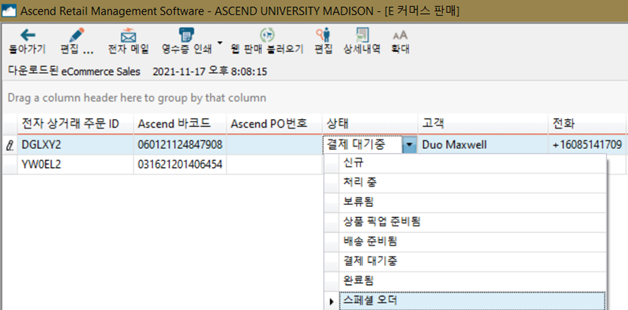
- 주문을 두 번 클릭하여 거래를 엽니다.
- 모든 판매 품목을 제거합니다.
- Comments(메모) 필드에 주문이 취소되었다는 메모를 기재합니다(예: 주문 취소 - 고객 주문을 처리하기 전에 해당 품목이 품절됨).
- Payments(결제) 툴바에서 eCommerce(전자상거래) 버튼을 클릭합니다. 셰르파 팁: 결제 유형이 많을 경우 >> 버튼을 클릭해야 추가 유형을 확인할 수 있습니다.
- Payment(결제) 대화 상자의 Card Type(카드 유형) 드롭다운에서 Stripe(스트라이프)를 선택하고 Save(저장) 버튼을 클릭합니다. 셰르파 팁: 추후 보고하는 데 도움이 될 수 있도록 $0.00 전자상거래 결제를 기록합니다. 고객이 온라인으로 결제한 경우 로컬리에서는 주문이 처리될 때까지 결제에 사용된 카드를 보류합니다. 주문이 취소되면 보류가 자동으로 해제됩니다. 그러나 고객의 은행/카드 발급기관에 따라 보류를 해제하는 데 최대 2주까지 소요될 수도 있습니다.
- Save(저장) 버튼을 클릭합니다.
- eCommerce Sales(전자상거래 판매) 화면의 Status(상태) 드롭다운에서 Completed(완료)를 선택하고 Save(저장) 버튼(화면 하단)을 클릭합니다.
- 고객이 제품을 예약한 경우(미결제), ROPIS Order Resolution(ROPIS 주문 해결) 안내 메시지가 나타납니다. 적절한 항목을 선택하고 OK 버튼을 클릭합니다.
예약(미결제)
주문 불러오기를 할 수 있는 경우:
- eCommerce Sales(전자상거래 판매) 화면의 Status(상태) 드롭다운에서 In Process(처리 중)를 선택하고 Save(저장) 버튼을 클릭합니다. 셰르파 팁: 주문이 수락되는 즉시 고객에게 통보됩니다. 수령이 지연되는 경우(예: 제작해야 하는 자전거 주문) 고객에게 즉시 연락하여 해당 품목이 언제쯤 준비될지 알립니다.
- 주문을 두 번 클릭하여 거래를 엽니다.
- 거래 툴바에서 계속 Keep Open(열어두기) 버튼을 클릭합니다. ( 이용 팁: 고객이 주문을 수령할 때까지 거래를 완료(종료)하지 마세요 )
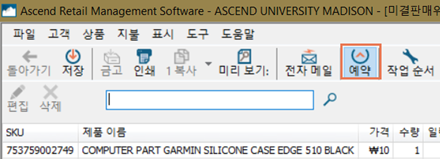
- 거래 영수증을 인쇄해서 주문 품목에 첨부하여 지정된 특별 주문/보관 장소로 옮기세요.
- eCommerce Sales(전자상거래 판매) 화면의 Status(상태) 드롭다운에서 Ready for Pickup(수령 준비 완료)을 선택하고 Save(저장) 버튼(화면 하단)을 클릭합니다.
고객의 주문품 수령 시:
- eCommerce Sales(전자상거래 판매) 화면에서 해당 주문을 두 번 클릭하여 거래를 엽니다.
- (선택 사항) Comments(메모) 필드에 고객이 주문품을 수령한 날짜가 나온 메모를 입력합니다.
- 고객의 결제를 평소와 같이 처리합니다.
- 거래 툴바에서 Save(저장) 버튼을 클릭합니다.
- Paid in Full Transaction(전액 결제 거래) 안내 메시지에서 Finish as a Sale(판매 종료) 버튼을 클릭합니다. 해당 거래의 경우, 판매 종료(닫힘) 처리됩니다.
- eCommerce Sales(전자상거래 판매) 화면의 Status(상태) 드롭다운에서 Completed(완료)를 선택하고 Save(저장) 버튼(화면 하단)을 클릭합니다.
- ROPIS Order Resolution(ROPIS 주문 해결) 안내 메시지가 표시됩니다. 적절한 항목을 선택하고 OK 버튼을 클릭합니다.